Cum să creezi un site web cu întreținere redusă cu WordPress
Publicat: 2022-08-16Sunteți un începător WordPress sau un profesionist ocupat, care căutați să construiți un site web cu întreținere redusă?
Indiferent dacă nu aveți prea multă experiență cu WordPress sau pur și simplu nu aveți timp, construirea unui site cu întreținere redusă este o idee inteligentă, deoarece este mult mai ușor de rulat.
În această postare, vă vom arăta cum să construiți un site WordPress complet funcțional, dar care necesită întreținere redusă.
Ce este întreținerea de bază WordPress și de ce este atât de importantă?
Întreținerea de bază WordPress include tot ce trebuie să faceți pentru a vă asigura că site-ul dvs. rămâne în stare perfectă de funcționare.
Un site WordPress este în esență 4 părți. Software-ul de bază WordPress, o temă care îi oferă un front-end, pluginuri care îi îmbunătățesc caracteristicile și o bază de date care stochează toate datele și conținutul creat pe site.
Pentru a vă menține bine site-ul, va trebui să aveți grijă de toate cele 4 componente. Dar asta nu este tot. De asemenea, va trebui să vă asigurați că părțile site-ului dvs. care susțin procesele esențiale de afaceri sunt menținute în stare bună.
De exemplu, asigurarea faptului că clienții sunt capabili să ia contact, să plătească pentru servicii și așa mai departe, este crucială. Aceste procese vor fi de obicei suportate de pluginuri dedicate. Deci, o parte a construirii unui site web cu întreținere redusă este alegerea celor potrivite.
Citiți mai departe pentru a afla cum să configurați un site web cu întreținere redusă și de ce pluginuri veți avea nevoie pentru a-l menține în funcțiune!
Cum să creezi un site web cu întreținere redusă cu WordPress
Înainte de a merge mai departe, presupunem că știți cum să configurați un site web sau un blog WordPress de bază. Dacă nu, ar fi o idee bună să începeți cu acest ghid cuprinzător pentru crearea unui site web cu WordPress.
Odată ce ai îndepărtat din drum, scufundă-te direct!
În acest articol
- 1. Simplificați gestionarea formularelor cu WPForms
- 2. Obțineți sugestii SEO în timp real cu AIOSEO
- 3. Obțineți o prezentare generală Google Analytics în WordPress Dashboard
- 4. Protejează-ți site-ul de amenințări în mod proactiv
- 5. Configurați copii de rezervă programate
- 6. Automatizați optimizarea bazei de date
1. Simplificați gestionarea formularelor cu WPForms
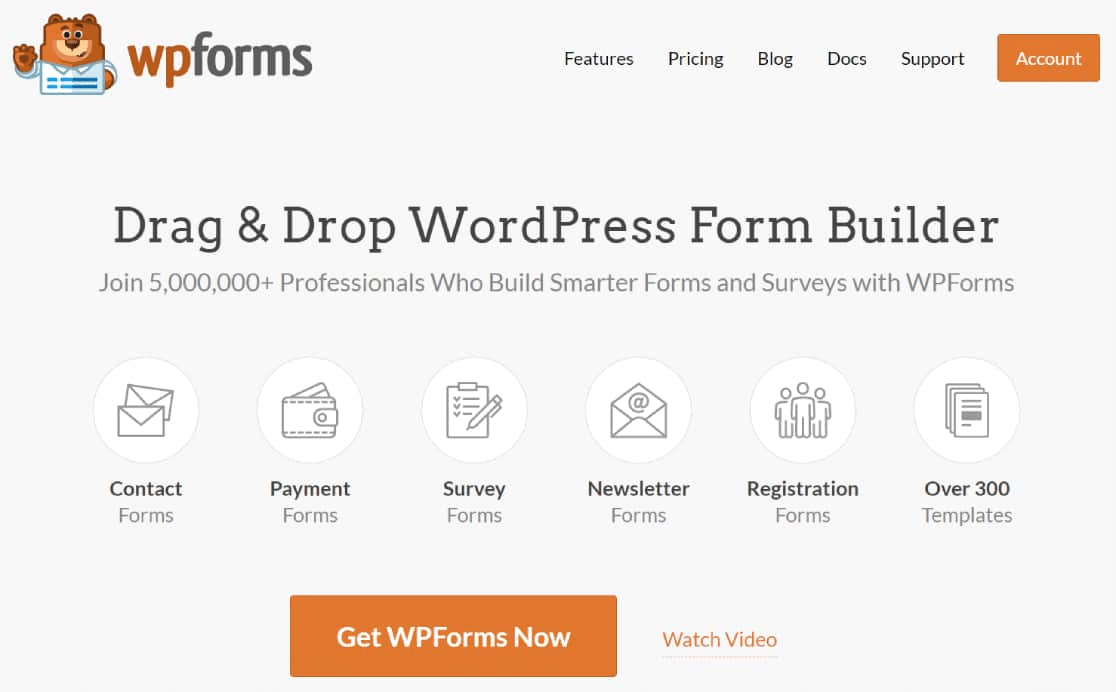
Chiar dacă doar căutați să construiți un site web cu întreținere redusă, probabil veți avea nevoie de o modalitate prin care clienții și alte persoane să vă contacteze. Deci, veți avea nevoie de un plugin pentru formulare WordPress, cum ar fi WPForms, pentru început.
WPForms este cel mai important plugin de formulare WordPress și are încredere de peste 5 milioane de profesioniști. Există motive întemeiate pentru aceasta.
În primul rând, atinge acel punct favorabil de a fi ușor de utilizat, oferind în același timp o mulțime de funcții avansate. În plus, WPForms vine cu sute de șabloane predefinite în planurile sale plătite.

Aceasta înseamnă că utilizatorii WordPress de toate nivelurile de calificare pot folosi cu ușurință WPForms pentru a crea formulare de contact și alte documente de afaceri esențiale, cum ar fi acorduri de servicii, comenzi de vânzare și așa mai departe. De asemenea, puteți utiliza WPForms pentru cauze neprofitabile, cum ar fi crearea unui formular de donație nonprofit.
În plus, WPForms oferă multe caracteristici valoroase care sunt deosebit de utile pentru construirea de site-uri web cu întreținere redusă în WordPress.
Acest lucru este valabil mai ales când vine vorba de sarcini esențiale de întreținere și gestionare WordPress, cum ar fi validarea formularelor.
Există 2 caracteristici în special care vă vor fi utile. Acestea sunt etichete de formulare și locații de formulare, iar în continuare vă vom arăta cum să le utilizați.
Etichete de formular
Etichetele WPForm Form sunt etichete care fac cu adevărat ușor de înțeles ce face fiecare formular dintr-o privire.
Deci, de exemplu, este posibil să aveți mai multe formulare care servesc drept comenzi de vânzare pentru diferite produse sau servicii sau pentru diferite planuri pe care le oferiți. Le puteți eticheta pe toate ca „vânzări” (sau orice altă etichetă pe care o doriți), astfel încât să le puteți identifica cu ușurință atunci când este necesar.
Pentru a utiliza etichetele de formular, va trebui să le adăugați din pagina Prezentare generală a formularelor . Este ușor să găsești asta.
În tabloul de bord WordPress, navigați la WPForms » Toate formularele .
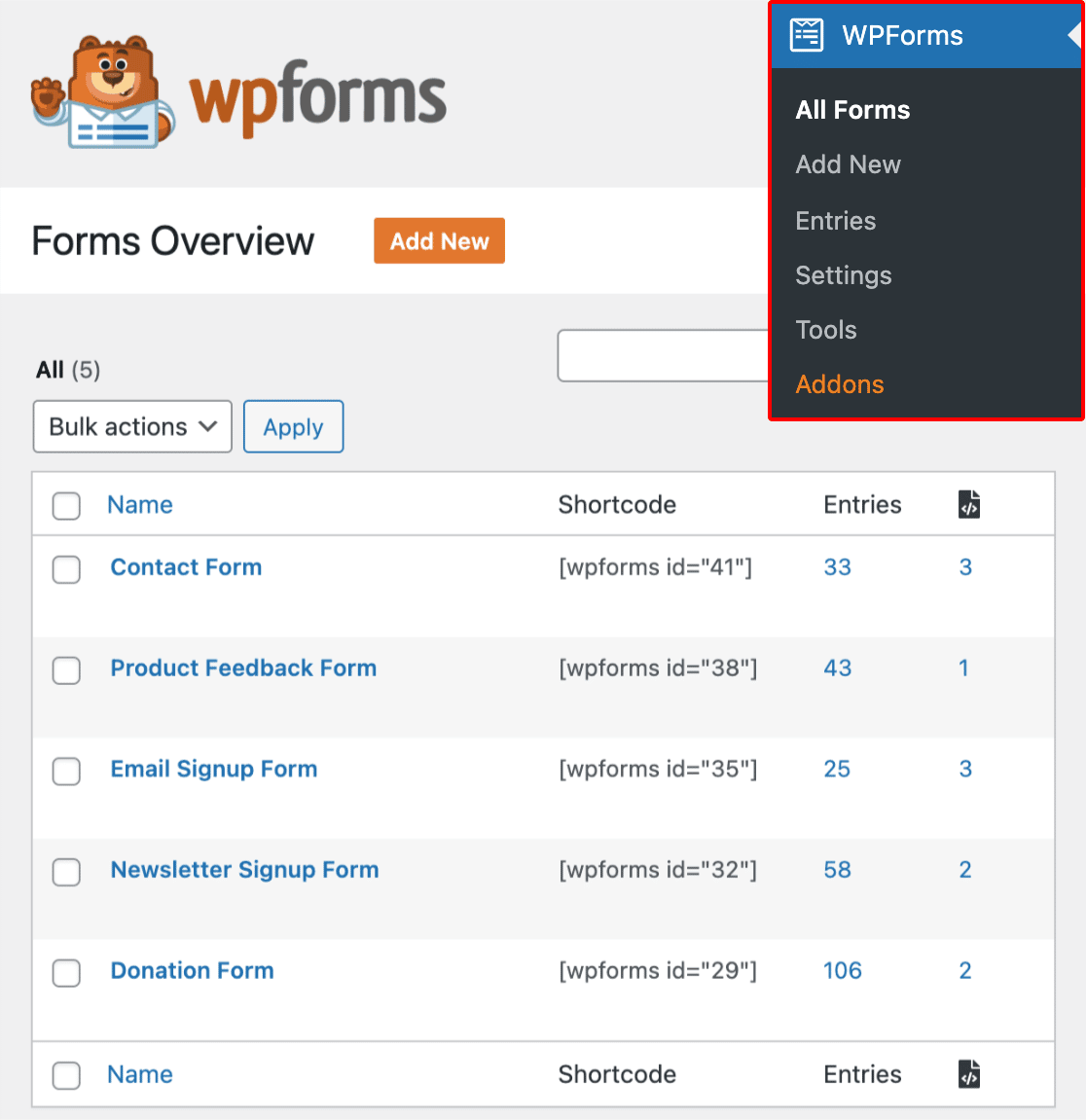
Apoi, faceți clic pe butonul Opțiuni ecran din colțul din dreapta sus al ecranului și faceți clic pe caseta de selectare de lângă Etichete pentru a activa Etichetele formularului.
Faceți clic pe Aplicare pentru a salva modificările opțiunilor de pe ecran.
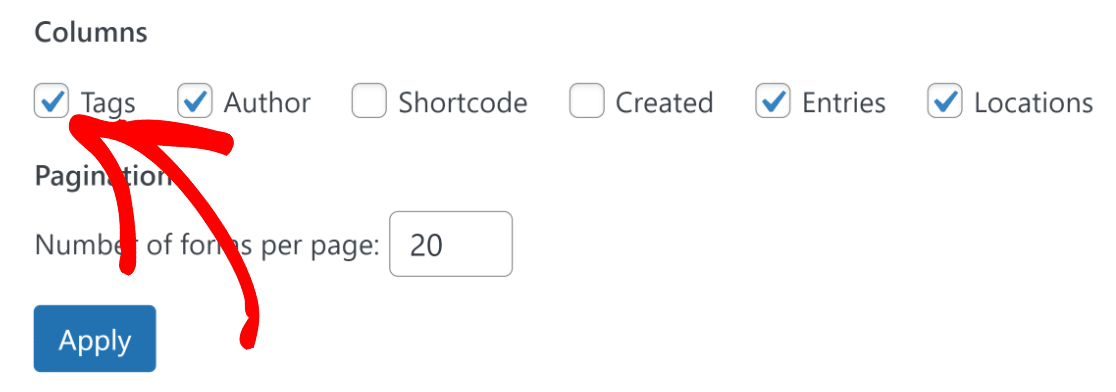
Ecranul Prezentare generală a formularelor va avea acum coloana Etichete care vă va permite să adăugați sau să editați etichete.
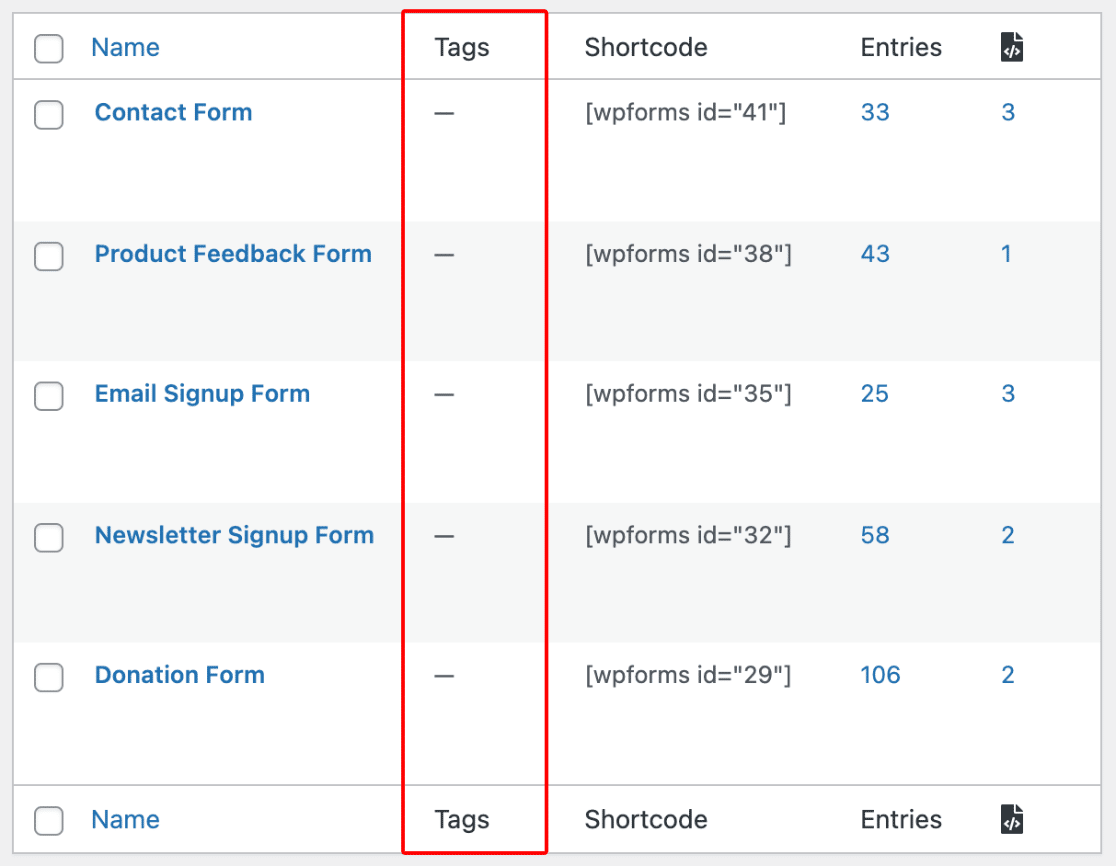
Treceți cursorul peste spațiul coloanei Etichete dintr-un formular și faceți clic pe Editați.
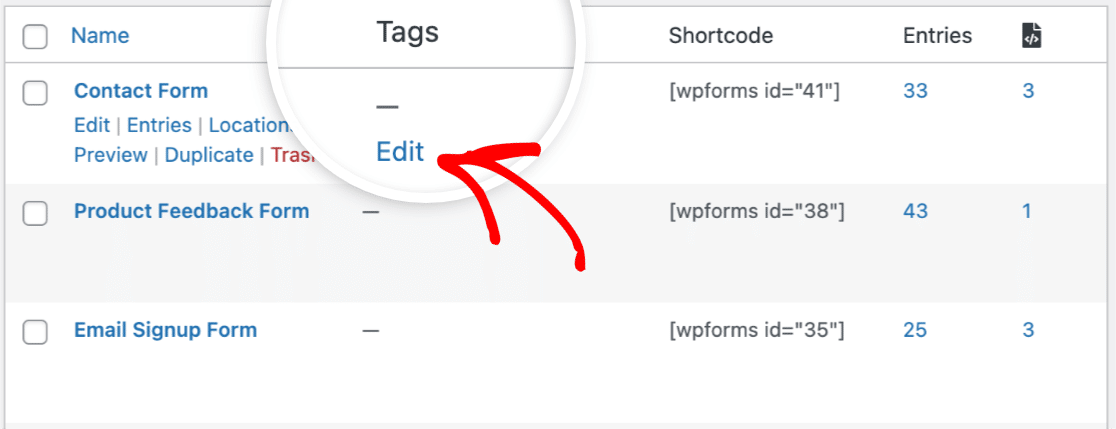
După aceea, puteți introduce eticheta pe care doriți să o atribuiți formularului și să faceți clic pe butonul verde pentru a salva modificările.
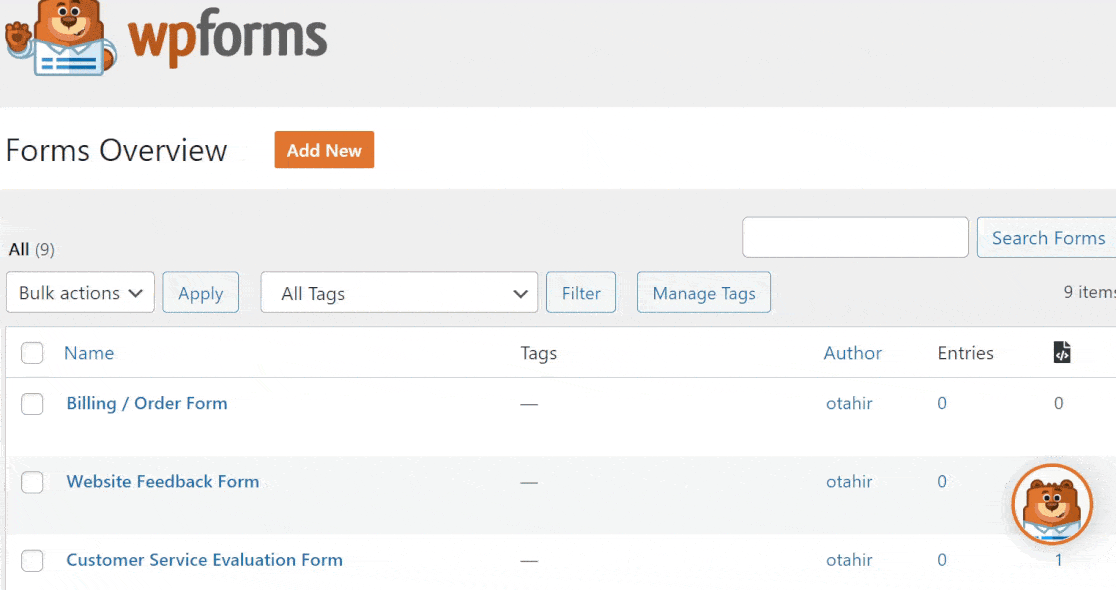
Etichetele de formular oferă o comoditate enormă atunci când aveți nevoie de un marcator pentru a identifica anumite formulare dintr-o listă imensă. Acest lucru îl face o caracteristică ideală pentru site-urile cu întreținere redusă.
Locații de formulare
Locațiile formularelor sunt o altă funcție super utilă, disponibilă imediat cu WPForms. Această caracteristică vă permite să vedeți unde se află orice formular dat pe site-ul dvs.
Dacă site-ul dvs. are o mulțime de formulare încorporate în diferite pagini, locațiile formularelor vor fi deosebit de utile atunci când efectuați întreținerea de rutină a formularelor.
Pentru a vedea locația oricărui formular, accesați mai întâi pagina Prezentare generală a formularelor. Apoi, faceți clic pe butonul Locații de sub formularul care vă interesează.
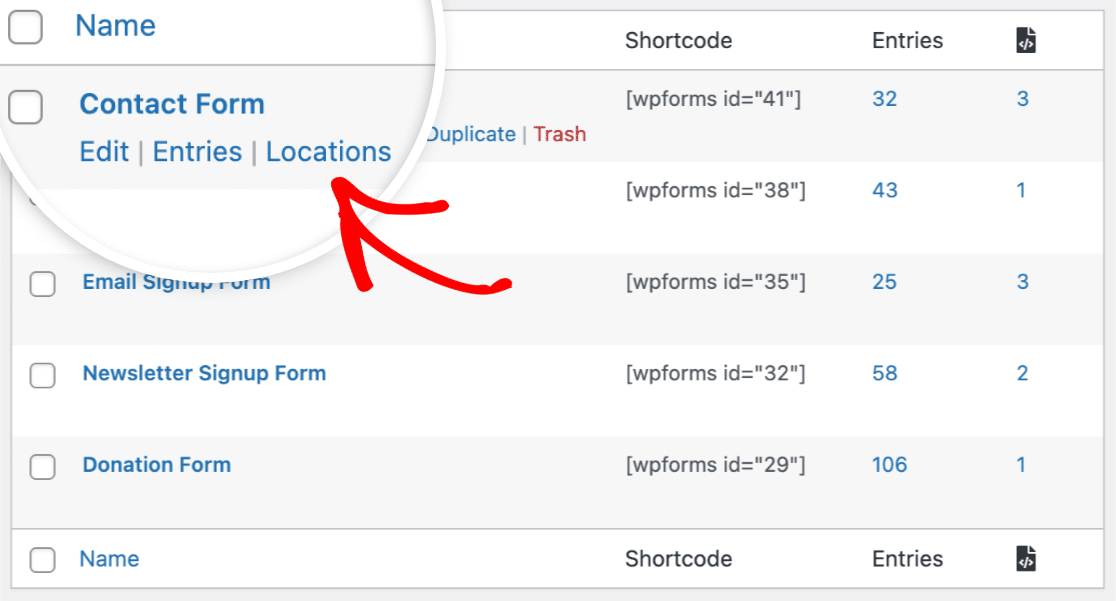
Aceasta se extinde într-un meniu care listează numele paginilor sau widget-urilor în care apare formularul, cu linkuri care indică locațiile acestora.
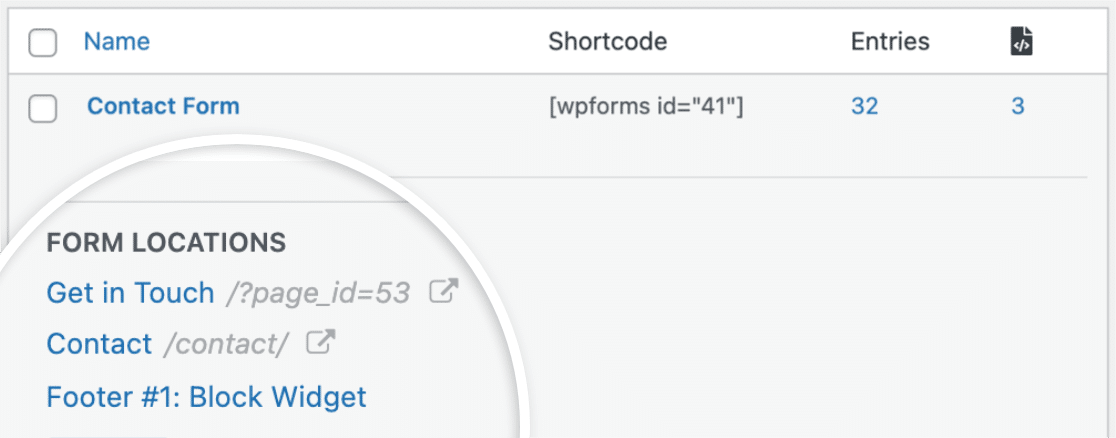
Locațiile formularelor vă îmbunătățesc considerabil capacitatea de a vă urmări formularele și de a vedea dintr-o privire toate diferitele zone ale site-ului dvs. în care este încorporat fiecare formular. Cu alte cuvinte, este exact ceea ce ai nevoie pentru a menține site-ul cu o întreținere redusă!
În continuare, vă vom arăta cum să vă mențineți site-ul bine optimizat pentru căutare organică într-un mod care necesită întreținere redusă.
2. Obțineți sugestii SEO în timp real cu AIOSEO
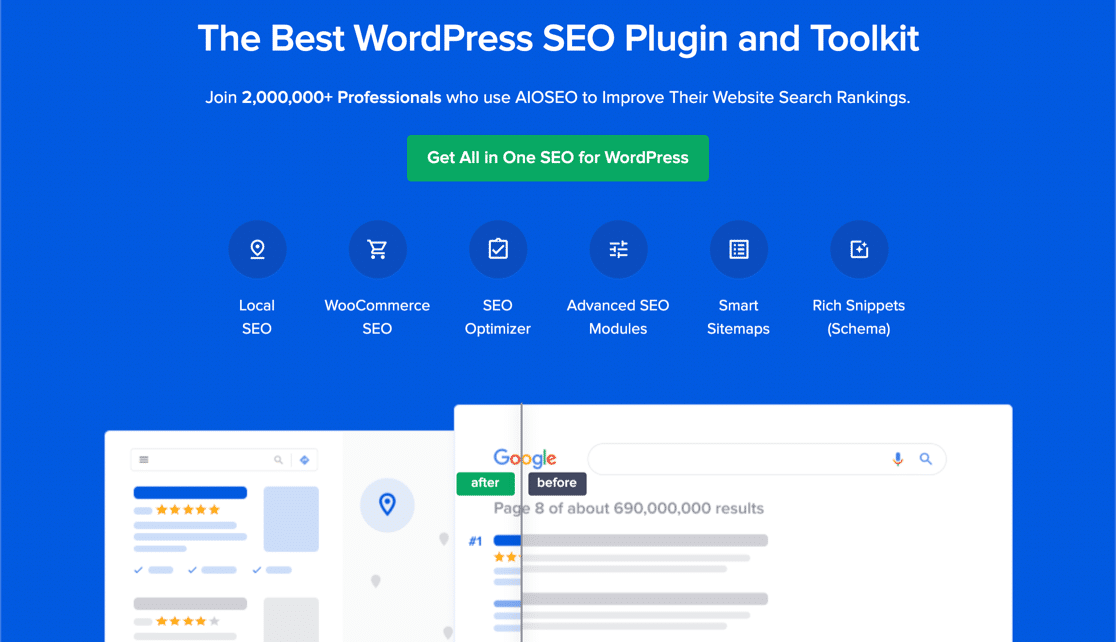

AIOSEO este principalul plugin de optimizare pentru motoarele de căutare (SEO) WordPress. Pluginul oferă o mulțime de caracteristici cu adevărat utile, cum ar fi hărțile de site XML, pe lângă analiza SEO de ultimă oră pe pagină.
Optimizarea site-ului dvs. pentru căutare fără un plugin SEO solid care să vă ajute va fi probabil destul de solicitantă. Din fericire, AIOSEO va face cea mai mare parte a sarcinilor grele pentru tine.
Și dacă nu publicați o mulțime de conținut, odată ce ați configurat SEO pentru paginile dvs. prima dată, probabil că nu va trebui să reveniți la asta pentru o perioadă.
Pentru administratorii de site-uri ocupați, cea mai simplă modalitate de a monitoriza starea de sănătate a site-ului dvs. SEO este utilizarea listei de verificare SEO a AIOSEO.
Pentru a găsi acest lucru în backend-ul WordPress, navigați la All in One SEO » Analiza SEO.
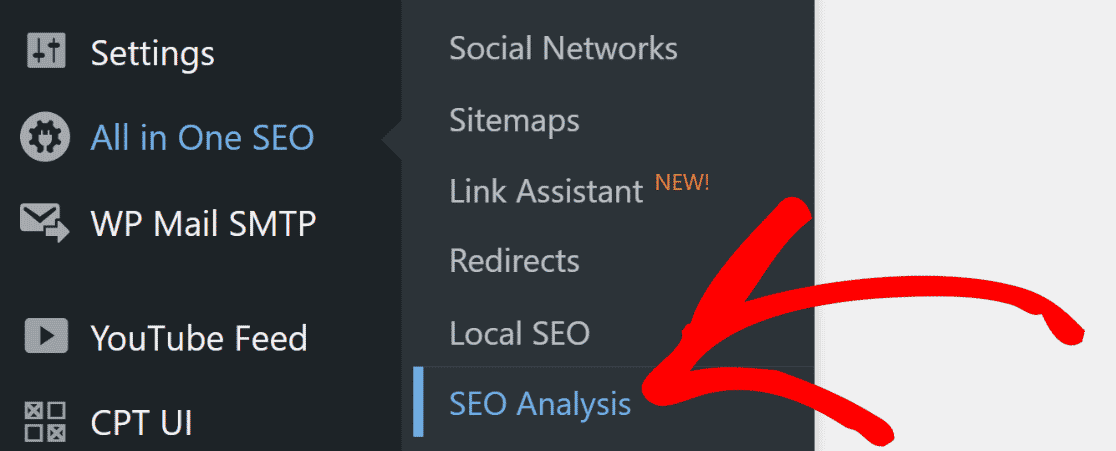
Pe această pagină, veți găsi Lista completă de verificare SEO pentru site-ul dvs., afișând recomandări pentru îmbunătățiri și probleme critice care necesită remediere.
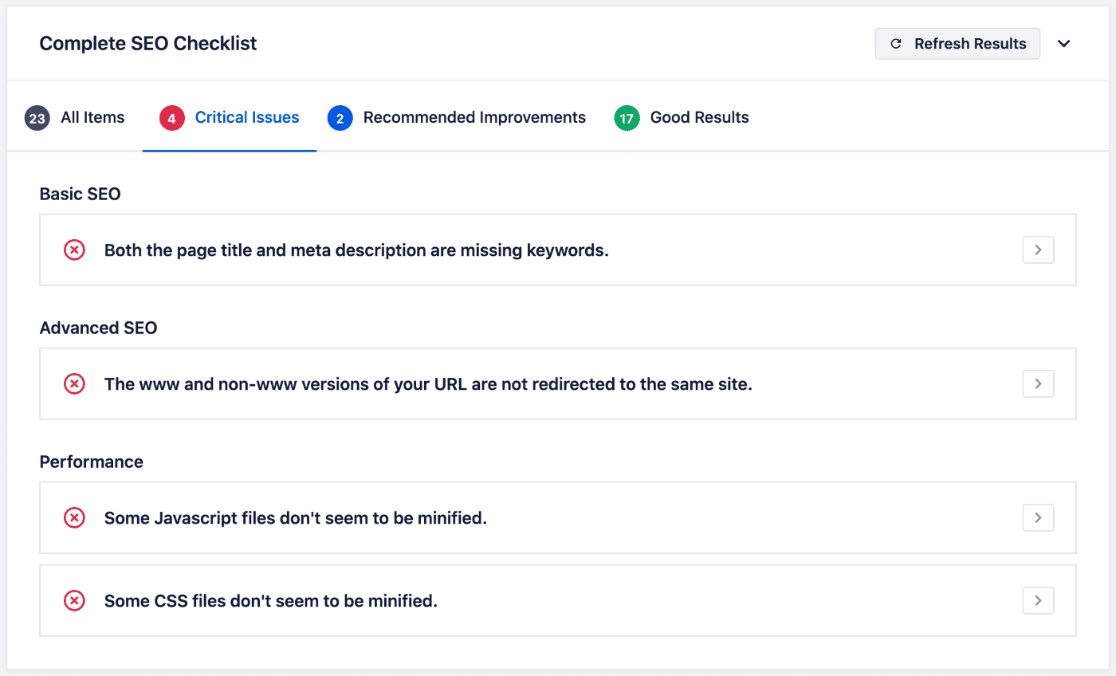
Odată ce totul este configurat, această pagină va fi tabloul de bord SEO unic, economisindu-vă ore de verificări manuale.
Iată ghidul complet pentru configurarea AIOSEO pentru performanțe SEO îmbunătățite cu efort minim.
Pe lângă o configurație SEO care necesită întreținere redusă, veți dori și să implementați unele urmăriri Google Analytics din tabloul de bord WordPress.
Vom discuta despre asta în pasul următor.
3. Obțineți o prezentare generală Google Analytics în WordPress Dashboard
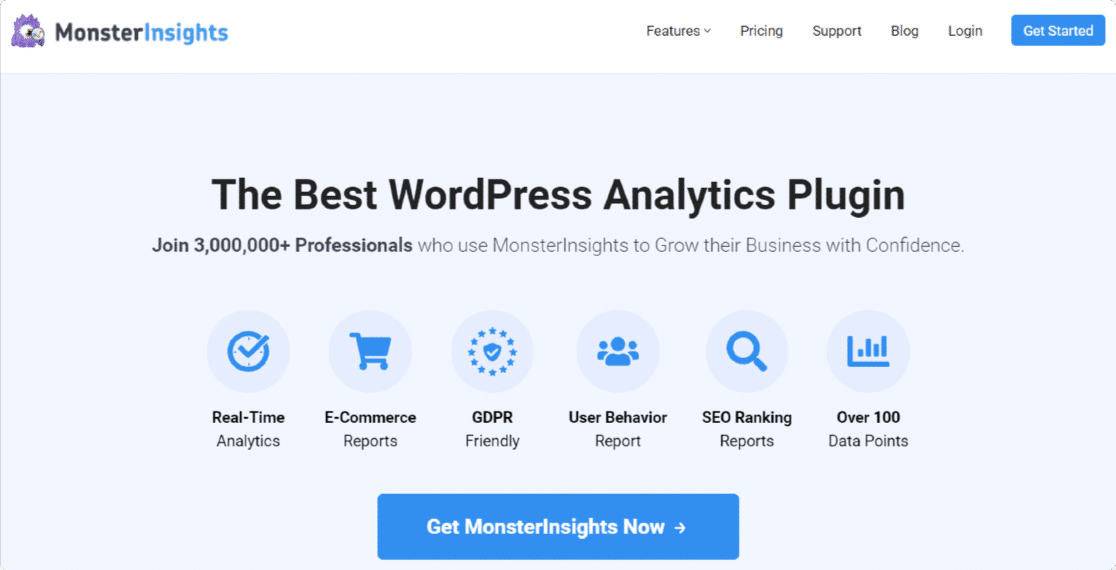
MonsterInsights este cel mai important plugin WordPress pentru a aduce informații de la Google Analytics direct în tabloul de bord WordPress.
Indiferent de scopul site-ului dvs., dacă doriți date valoroase despre cine vă vizitează site-ul și cum se comportă, Google Analytics este instrumentul perfect pentru acest lucru. s-ar putea să nu aveți timp să vă accesați contul Google Analytics des.
MonsterInsights rezolvă această problemă, oferind o modalitate de întreținere redusă de a vizualiza rapoartele dvs. Google Analytics direct din tabloul de bord WordPress.
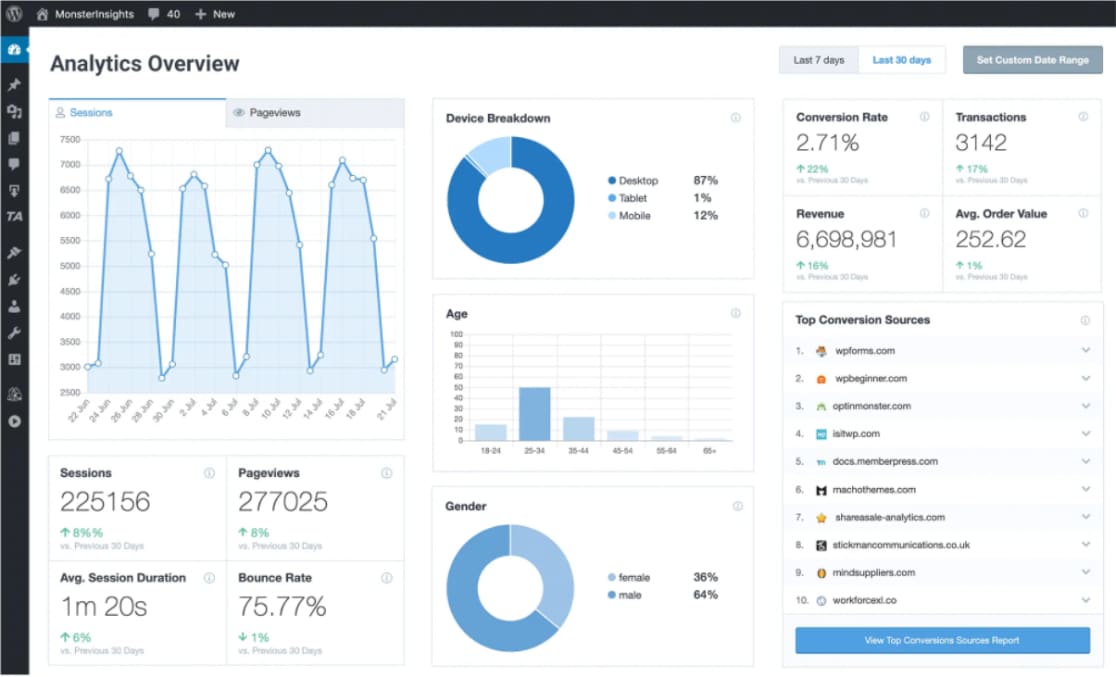
Nu va mai trebui să parcurgeți straturi de date în Google Analytics. Toate informațiile valoroase de care aveți nevoie sunt disponibile chiar în zona dvs. de administrare WordPress cu MonsterInsights.
Iată un ghid complet pentru configurarea MonsterInsights pe site-ul dvs. WordPress.
4. Protejează-ți site-ul de amenințări în mod proactiv
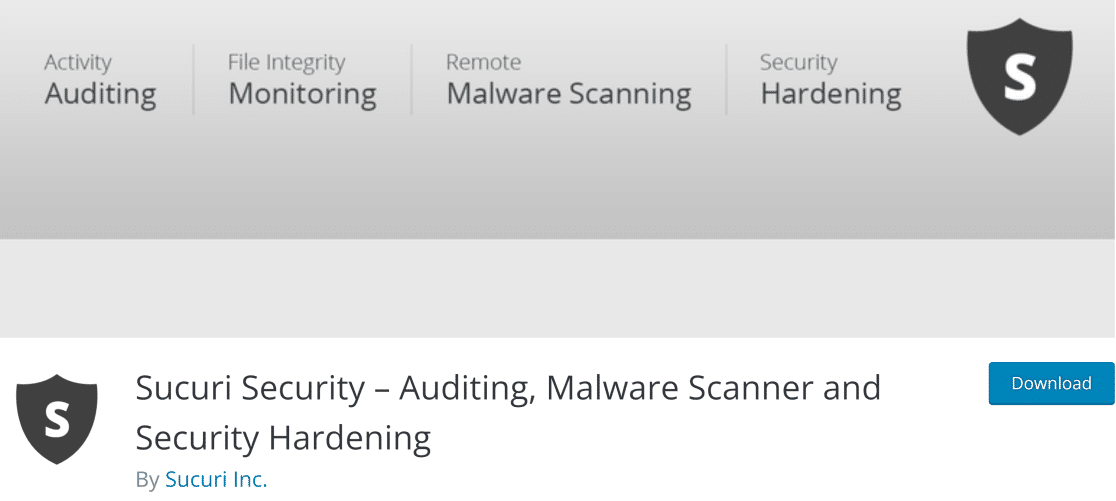
Sucuri este un plugin WordPress freemium care oferă o mulțime de funcții de securitate utile. Cele mai bune practici de securitate WordPress de bază vor fi, de obicei, suficient de bune pentru a evita amenințările ușoare până la moderate la adresa site-ului dvs., atâta timp cât urmăriți îndeaproape securitatea WordPress și scanați periodic pentru malware.
Dar dacă doriți să configurați un site web cu întreținere redusă, această abordare nu va fi ideală. În schimb, puteți utiliza pur și simplu un plugin de securitate WordPress puternic, cum ar fi Sucuri, pentru a configura securitatea avansată și pentru a trimite rapoarte regulate la adresa dvs. de e-mail.
Deși multe dintre funcțiile Sucuri sunt gratuite, vă puteți îmbunătăți și mai mult securitatea cu funcțiile avansate disponibile în planurile plătite Sucuri.
Un lucru de remarcat este că Sucuri tinde să trimită destul de multe rapoarte. Poate doriți să utilizați o adresă de e-mail dedicată pentru a le primi, pentru a preveni aglomerarea e-mailului dvs. principal.
Pentru a face acest lucru, navigați la Alerte din tabloul de bord Sucuri. Derulați în jos la Destinatar alerte și introduceți e-mailul dedicat pe care doriți să îl utilizați. Salvează modificările și asta va fi tot.
5. Configurați copii de rezervă programate
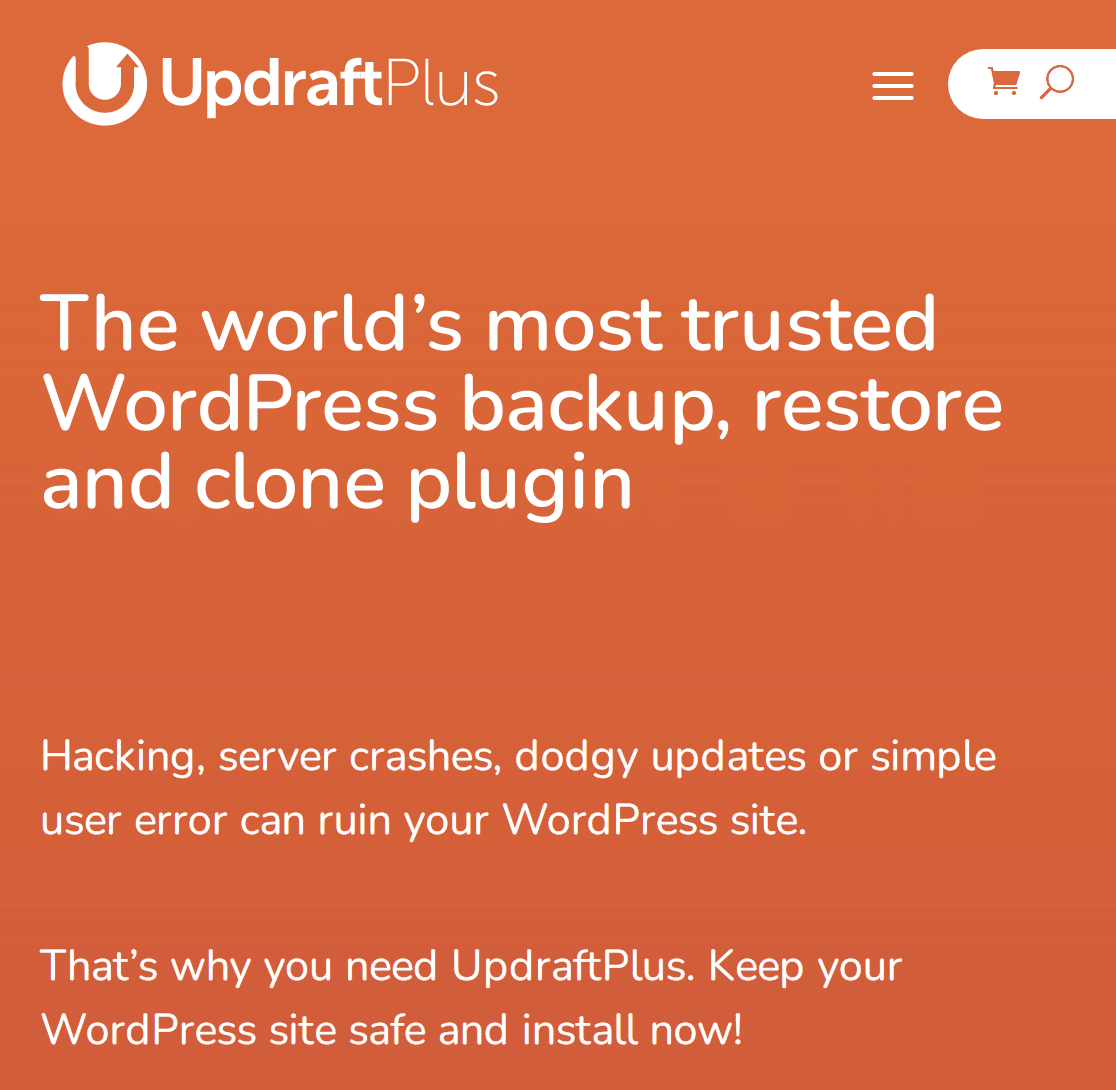
UpdraftPlus este unul dintre cele mai bune pluginuri WordPress pentru crearea de copii de siguranță ale site-ului dvs. Indiferent de dimensiunea site-ului dvs., va trebui să vă asigurați că, dacă ceva nu merge bine, aveți o copie de rezervă pe care să vă bazați.
Unul dintre lucrurile grozave despre UpdraftPlus este că puteți configura pluginul pentru a efectua singur backup-uri frecvente și programate. Acest lucru este foarte convenabil pentru administratorii site-ului care doresc să mențină site-ul cu o întreținere redusă.
Puteți utiliza versiunea gratuită a UpdraftPlus descărcând-o din directorul de pluginuri WordPress.
UpdraftPlus vine preconfigurat, astfel încât nu va trebui să schimbați prea mult. Ar trebui să verificați dacă locația și frecvența de backup implicite vi se potrivesc.
În tabloul de bord WordPress, navigați la Setări » Backups UpdraftPlus . Acum veți fi în tabloul de bord UpdraftPlus, unde veți vedea o altă filă Setări . Faceți clic pe aceasta.

Vă puteți juca cu aceste setări pentru a configura copii de rezervă manuale sau automate și frecvența de rezervă.
6. Automatizați optimizarea bazei de date
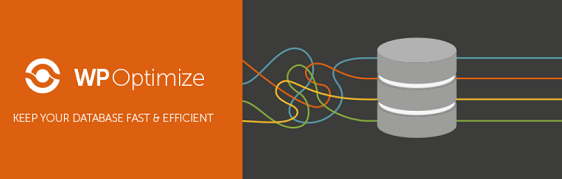
WP-Optimize este pluginul pe care îl recomandăm pentru a vă menține baza de date în stare bună. Pe măsură ce site-urile web cresc, bazele lor de date acumulează o mulțime de date care le pot încetini. Multe dintre aceste date sunt inutile și ar trebui tăiate.
Puteți face acest lucru manual din contul dvs. de găzduire web, dar asta necesită mult timp și efort. O soluție mai ușoară, cu întreținere redusă este să instalați un plugin de optimizare a bazei de date precum WP Optimize, care menține în mod proactiv baza de date frumoasă și curată.
Un avantaj suplimentar al utilizării WP-Optimize este că se integrează frumos cu UpdraftPlus, astfel încât să puteți declanșa o copie de rezervă a site-ului dvs. de fiecare dată când WP-Optimize realizează o sarcină de optimizare a bazei de date.
WP-Optimize vine preconfigurat, astfel încât nu va trebui să faceți prea mult pentru a-l configura. Din tabloul de bord WordPress, faceți clic pe WP-Optimize » Baza de date .
Apoi, faceți clic pe Executare toate optimizările selectate și asta este tot ce trebuie să faceți pentru a vă menține baza de date suficient de slabă.
Asta e! Am acoperit tot ce aveți nevoie pentru a construi un site web cu întreținere redusă în WordPress!
Apoi, aflați ce sunt cele mai importante pluginuri pentru gestionarea WordPress
În timp ce întreținerea WordPress menține site-ul dvs. în funcțiune și în siguranță, gestionarea WordPress se referă la asigurarea faptului că funcțiile de bază ale site-ului dvs. sunt îndeplinite. Consultați ghidul nostru pentru instrumentele de top pentru gestionarea WordPress!
Sunteți gata să vă construiți formularul? Începeți astăzi cu cel mai simplu plugin pentru generatorul de formulare WordPress. WPForms Pro include o mulțime de șabloane gratuite și oferă o garanție de rambursare a banilor de 14 zile.
Dacă acest articol v-a ajutat, vă rugăm să ne urmăriți pe Facebook și Twitter pentru mai multe tutoriale și ghiduri WordPress gratuite.
